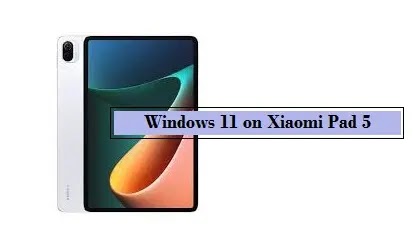
كيفية تثبيت Windows 11 على "Xiaomi Pad 5"
لقد مضى أكثر من عام منذ أن ظهر Xiaomi Pad 5 بجميع مواصفاته
المتطورة التي تتكون من Snapdragon 860 و Snapdragon 870
على الطرز المعنية. من المثير للدهشة أن جهاز Android اللوحي من Xiaomi
يمكنه الآن تشغيل Windows 11 دون أي أخطاء أو عيوب كبيرة.
كما تم رصده على Geekbench الذي يعمل بنظام التشغيل Windows 11
في وقت سابق من هذا العام ، أصبح الإصدار متاحًا الآن لجميع المستخدمين
عبر WOA Msmnile Project المعروف أيضًا باسم Mindows المدرج في Github.
كان مشروع Mindows قيد التطوير خلال الأشهر العديدة الماضية.
هناك بالفعل إمكانيات غير محدودة للقيام بمهام متعددة وتنفيذ أي مهمة على Android
دون أي مشاكل كبيرة ، ولكن لا يزال بعض المستخدمين يرغبون في تجربة Windows 11
على Xiaomi Pad 5. وإليك دليلنا لتثبيت Windows 11 على
Xiaomi Pad 5 دون أي مشاكل كبيرة .
مواصفات Xiaomi Pad 5
يحمل كل من Xiaomi Pad 5 و Xiaomi Pad 5 Pro نفس شاشة IPS LCD
مقاس 11 بوصة بدقة 1600 × 2500 بكسل. يأتي Xiaomi Pad 5 مع
Snapdragon 860 ، وفي الوقت نفسه ، فإن Xiaomi Pad 5 Pro تغلف
Snapdragon 870 SoC. يقدم الأخ الأصغر وحدة كاميرا خلفية واحدة بدقة
13 ميجابكسل ، ويقدم الأكبر وحدة كاميرا خلفية مزدوجة مع مستشعر أساسي
13 ميجابكسل ومستشعر عمق 5 ميجابكسل.
يعمل كلا الجهازين اللوحيين MIUI 13 على أساس Android 12.
توجد بطارية 8720 mAh في Xiaomi Pad 5 مع شحن سريع 33W و
8600 mAh في متغير Pro مع شحن سريع 67W.
دعنا نتعمق في البرنامج التعليمي ، ونرى المتطلبات الأساسية المهمة المطلوبة.
المتطلبات الأساسية على "Xiaomi Pad 5"
من المهم دائمًا تنزيل الأدوات المساعدة وبرامج التشغيل المهمة قبل تثبيت
أي شيء جديد على الأجهزة الذكية.
إليك بعض الأشياء التي يجب أن تطلبها أثناء تثبيت Windows 11 على Xiaomi Pad 5 :
- جهاز كمبيوتر يعمل
- كبل USB لتوصيل الجهاز والكمبيوتر
- قم بتنزيل Mindows ToolBox ( Engage Machine Toolbox V2.0 )
على جهاز الكمبيوتر الخاص بك.
خطوات تثبيت Windows 11 على Xiaomi Pad 5
1- قم باستخراج Mindows ToolBox (Engage Machine Toolbox V2.0)
في مجلد ، ثم افتح تطبيق exe. منه.
2- بمجرد الفتح ، انتقل إلى علامة التبويب Mindows من الأعلى.
3- الآن ، حدد Xiaomi Pad 5 من القائمة واضغط على الزر "تنزيل".
4- ستظهر نافذة منبثقة توضح حالة التنزيل.
5- قبل المضي قدمًا ، يجب على المستخدم حذف جميع البيانات الموجودة
على Xiaomi Pad 5 من خلال التوجه إلى وضع الاسترداد الخاص بالجهاز
(اضغط مع الاستمرار على زر رفع الصوت + زر الطاقة).
6- بعد حذف البيانات ، يجب على المستخدم إعادة تشغيل الجهاز اللوحي.
7- الآن ، قم بالتمهيد في وضع FastBoot بالضغط مع الاستمرار على زر خفض الصوت + زر الطاقة.
8- قم بتوصيل جهازك اللوحي بجهاز الكمبيوتر حيث قمت بتنزيل Mindows Toolbox.
9- الآن ، اضغط على زر التثبيت بنقرة واحدة. (تحقق من الصورة أدناه للرجوع إليها).
10- ستطلب نافذة منبثقة التأكد من تنسيق الجهاز أم لا. يجب عليك النقر فوق "نعم".
11- إذا قمت بالفعل بتنزيل الصورة ، سيطلب منك Toolbox قبول تعليمات
الاستخدام والاحتياطات. يجب عليك تحديد "لقد قرأت المحتوى أعلاه ووافقت عليه"
وانقر فوق "موافق" لبدء التثبيت رسميًا.
12- سيبدأ تثبيت مربع الأدوات عن طريق عمل نسخة احتياطية من الأقسام المهمة
وسينقل البيانات بين قسمين. إذا كانت الأقراص الثلاثة مشغولة ، فسيقوم النظام بتنسيق الأقسام الثلاثة.
في حالة رغبة المستخدم في الاحتفاظ بالبيانات ، يلزم وجود قسم إضافي.
13- الآن ، سيبدأ مربع الأدوات تلقائيًا في إنشاء قسم Windows.
ومع ذلك ، سيطلب حجم القسم ، يمكنك الضغط على "موافق" إذا كنت تريد الأداة
المساعدة لإنشاء قسم تلقائيًا. عند الانتهاء ، سيتم إعادة تشغيل الجهاز وسيقوم بتهيئة القسم الذي تم إنشاؤه حديثًا.
14- سيطلب الآن صورة Windows بتنسيق .wim ، يمكنك تصفح الصورة وتحديدها.
15- سيستغرق تثبيت Windows 11 بضع دقائق.
16- عند الانتهاء ، سيطلب الجهاز إعادة التشغيل في وضع Fastboot
(اضغط مع الاستمرار على زر خفض الصوت + زر التشغيل).
17- سيومض مربع الأدوات في UEFI وسترى Windows 11
يعمل بشكل كامل على Xiaomi Pad 5.
الآن ، يمكن للمستخدم استخدام Windows 11 على Xiaomi Pad 5.
بشكل لا تشوبه شائبة ، ومع ذلك ، نوصي بالحصول على محول USB من النوع
C لاستخدامه كشاحن وتوصيل أدوات مساعدة أخرى في نفس الوقت.
سيكون الأداء بطيئًا بعض الشيء مقارنة بنظام Android على Xiaomi Pad 5 ،
لكن الأمر يستحق التفكير فيما إذا كنت تريد أفضل تعدد المهام.